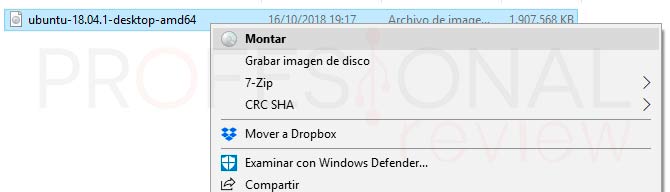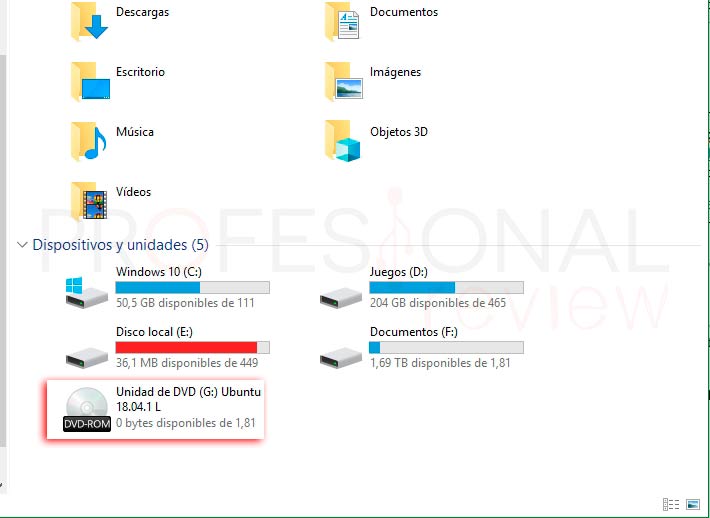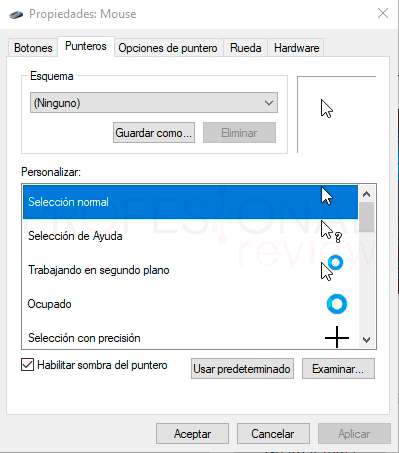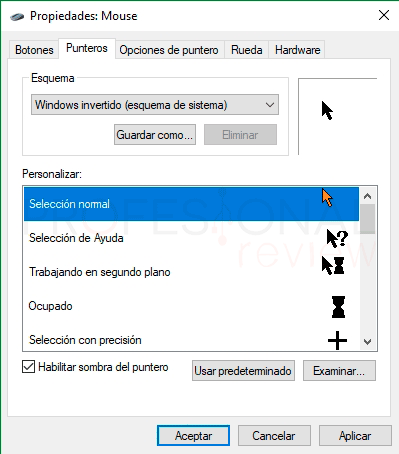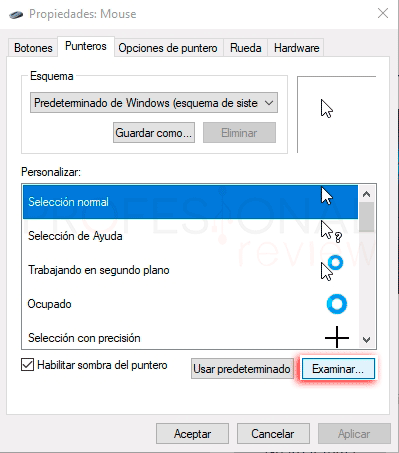Hasta la llegada de Windows 8 no teníamos posibilidad de utilizar imágenes ISO en Windows a menos que utilizaremos una aplicación externa de internet. Pero después de esta versión de Windows, Microsoft implementó de forma nativa la posibilidad de abrir este tipo de archivos desde el propio explorador de carpetas. Hoy vamos a ver como montar imagen ISO en Windows 10 y como poder grabarla en un disco compacto CD o DVD.

Índice de contenidos
Los típicos programas que siempre hemos utilizado para montar imágenes han sido Alcohol 120%, Daemon Tools, Ultra ISO o Virtual CLoneDrive. Nosotros tenemos un artículo citando si Daemon Tools merece la pena en Windows 10, por lo que si quieres, le puede echar un vistazo y ver que opciones tienen además de las que da Windows.
Montar imagen ISO en Windows 10
Para poder montar imagen ISO en Windows 10 solamente tendremos que seleccionar la imagen y abrir las opciones mediante el botón derecho de mouse. Arriba del todo nos aparecerá la opción de “Montar”
De esta forma la imagen se montará y nos aparecerá una nueva ventana que nos muestra el contenido interno de esta imagen.
Si nos vamos al directorio de “Este equipo” en donde aparecen los discos duros, observaremos que nos ha aparecido una nueva unidad de DVD que representa la imagen ISO montada. Como si de un DVD se tratase.
Podremos montar todas las que queremos de forma simultánea, esto supera con creces lo que los programas que descargamos nos permite hacer de forma gratuita. Por ejemplo, Daemon Tools solamente nos permite montar 4 imágenes simultáneamente.
Si cuando abrimos las opciones de la imagen ISO no nos aparece la opción de “Montar” es porque la extensión del archivo está asociado a algún programa de terceros que tengamos instalado para hacer estas mismas funciones de montaje de imágenes. En este caso lo que tendremos que hacer es elegir la opción de “Abrir con…” y seleccionar “Explorador de Windows”
Desmontar una imagen ISO
Para desmontarla nuevamente y liberar esta unidad virtual lo que tendremos que hacer es dirigirnos a ella en “Este equipo” y pulsando botón derecho, elegiremos “Expulsar”
Grabar una imagen ISO en Windows 10
Al igual que tenemos la posibilidad de montar imágenes con la herramienta nativa de Windows, también podremos grabarla de la misma forma. Ni siquiera vamos a necesitar instalar un software para grabar CD o DVD con las imágenes que tengamos almacenadas en nuestro sistema.
Lo que debemos hacer en este caso es, seleccionar la imagen ISO y abrir de nuevo sus opciones con clic derecho de mouse. Y elegimos la opción de “Grabar imagen de disco”
Tras elegir estas opciones se nos abrirá una ventana en la que podremos seleccionar nuestra grabadora de CD, DVD o Blu-Ray y llevar a cabo el proceso de grabación.
También tenemos un tutorial en el que aprendemos de una forma muy detallada a graba todo tipo de imágenes en CD, DVD con Windows y a grabar DVD de películas con aplicaciones gratuitas. Visítalo:
Esperamos que este tutorial te haya sido de utilidad para sacarle el máximo provecho a la herramienta de montaje de imágenes nativa de Windows 10. ¿Utilizabas otro software para montarlas? ¿vas a seguir con él o te vas a pasar a Windows? Escríbenos tus opiniones.